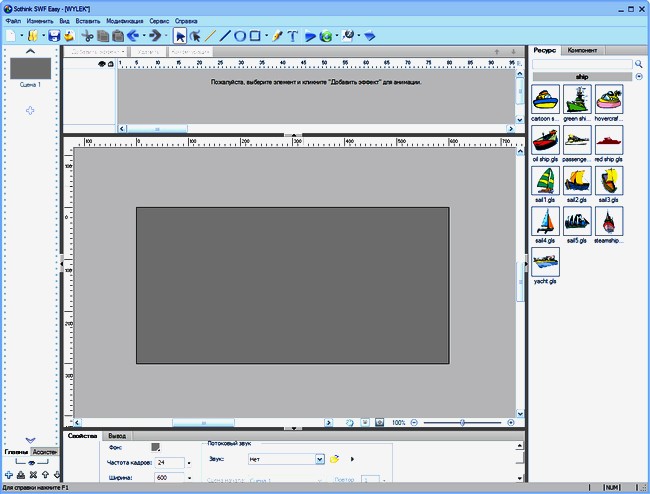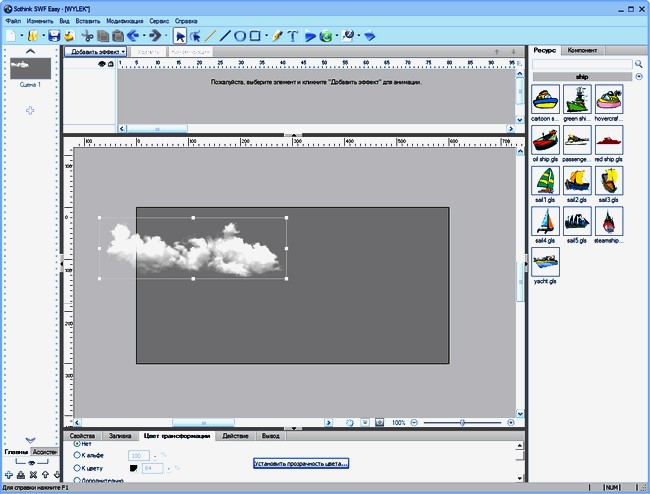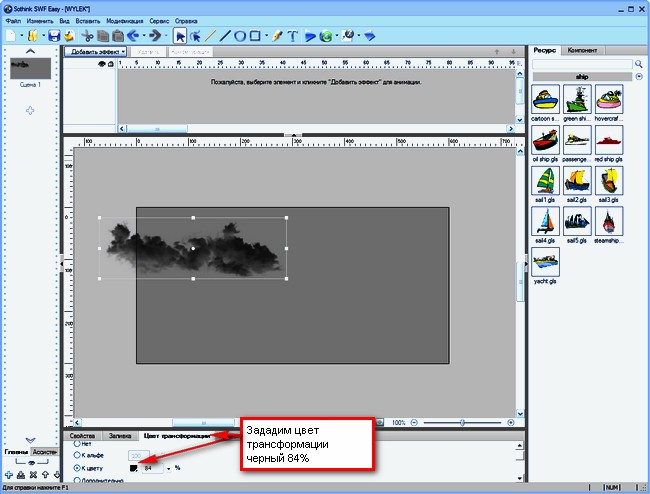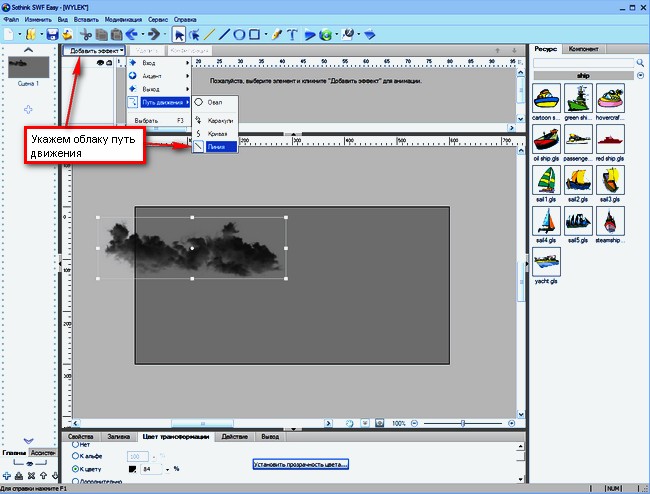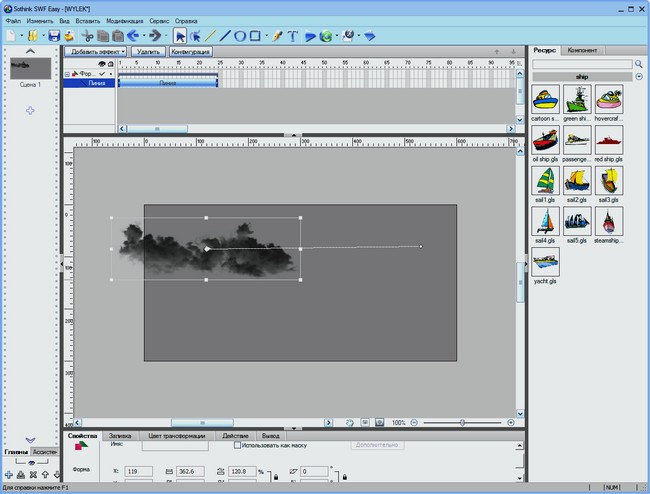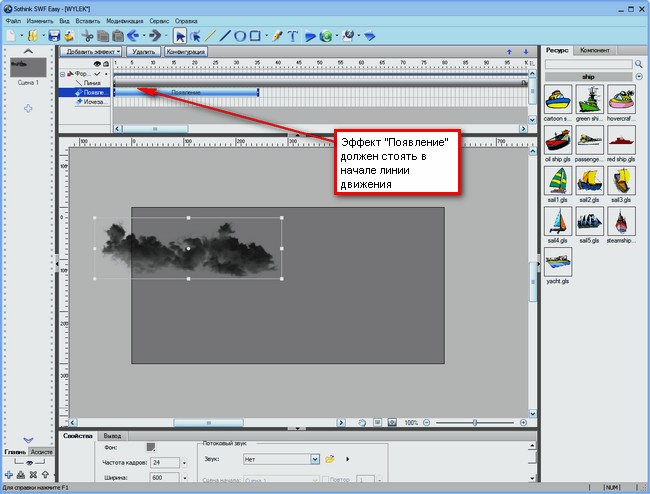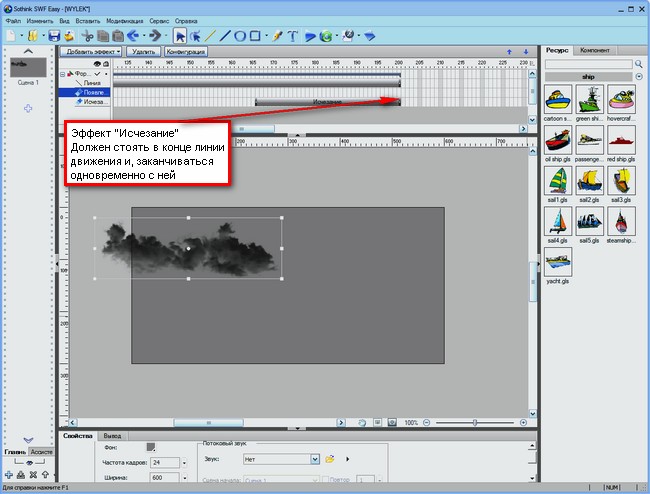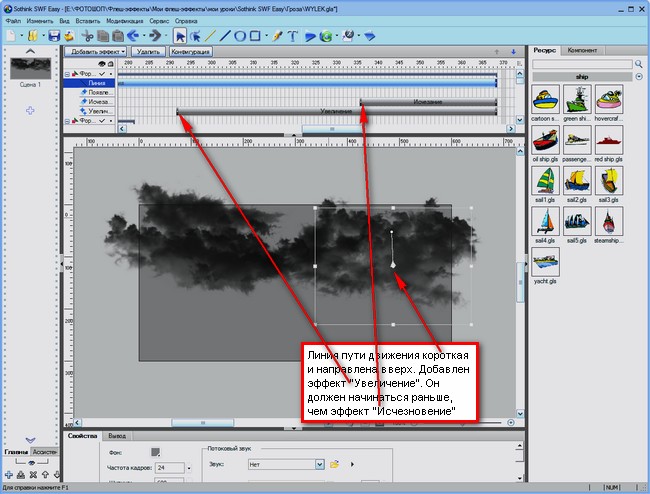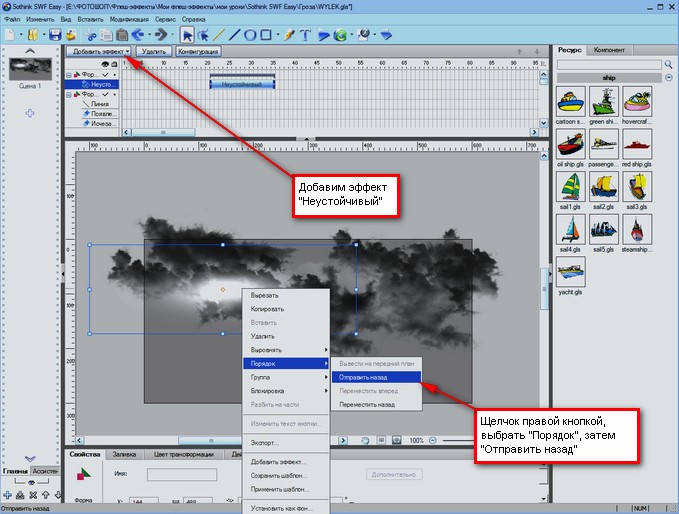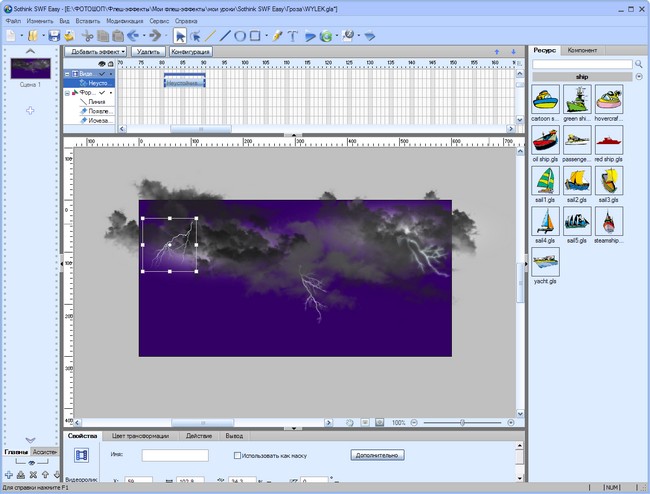Урок Sothink SWF Easy (Гроза)
Вашему вниманию предлагается ещё один урок по программе Sothink SWF Easy. Сегодня мы попытаемся изобразить грозу.
Итак начнем. Создадим новый докуиент размером 600х300 px . Зададим серый фон, частота кадров 12.
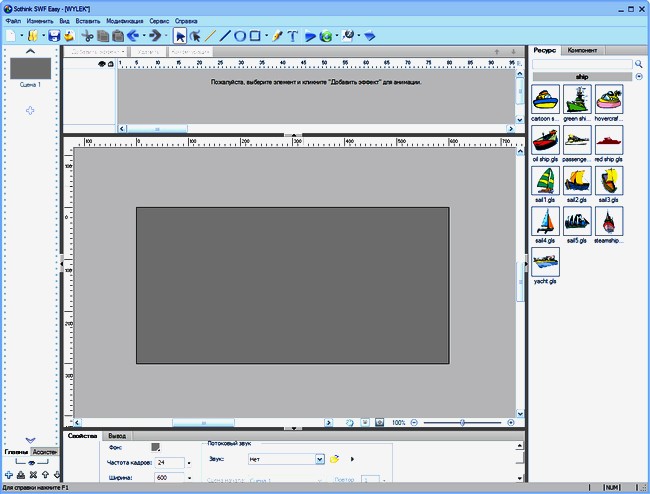
Импортируем на рабочее поле облако (PNG). " Файл" / "Импорт"
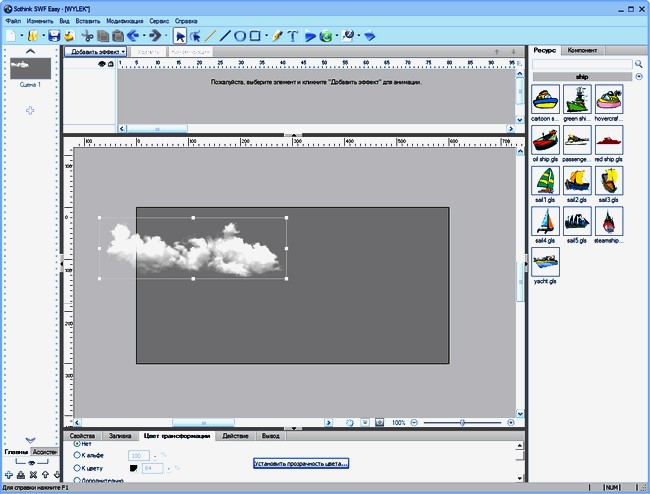
Грозовое облако белого цвета? Такого не бывает! Изменяем цвет трансформации на черный и выставляем 84%.
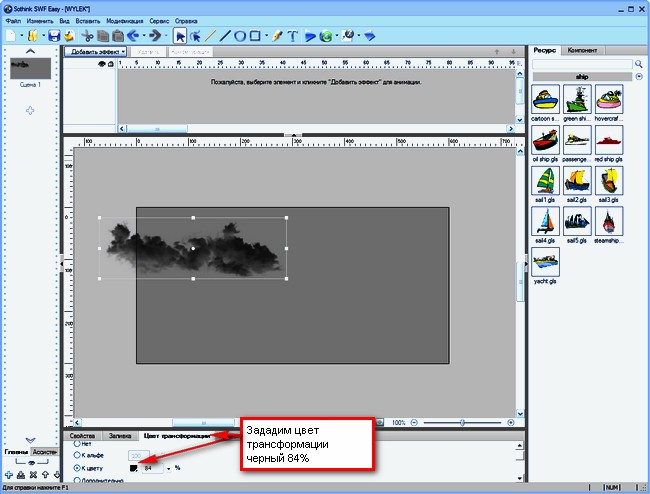
Нам нужно заставить облака двигаться. Жмем "Добавить эффект" / "Путь движения" / "Линия"
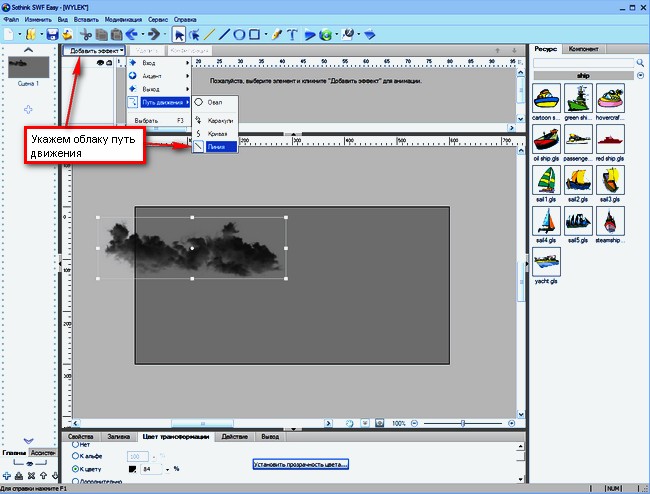
Вот так это должно выглядеть
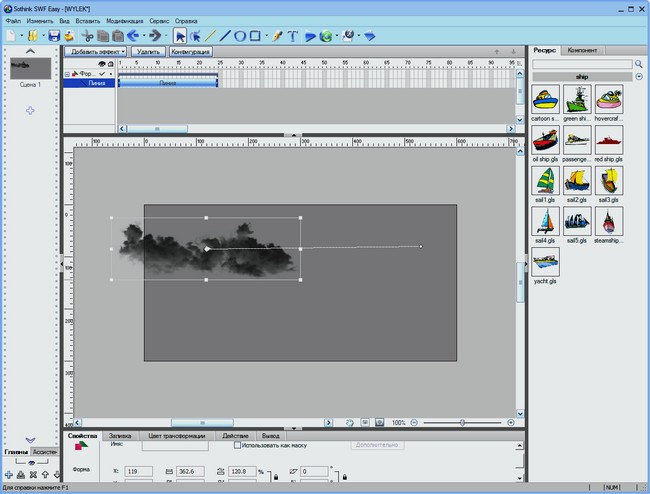
При выделеном облаке жмем "Добавить эффект" / "Вход" / "Появление" Затем ещё раз жмем "Добавить эффект" / "Выход" / "Исчезновение". Это значит, что облако должно в начале рабочего поля появиться, а в конце исчезнуть. Эффект "Появление" должен начинаться одновременно с линией движения.
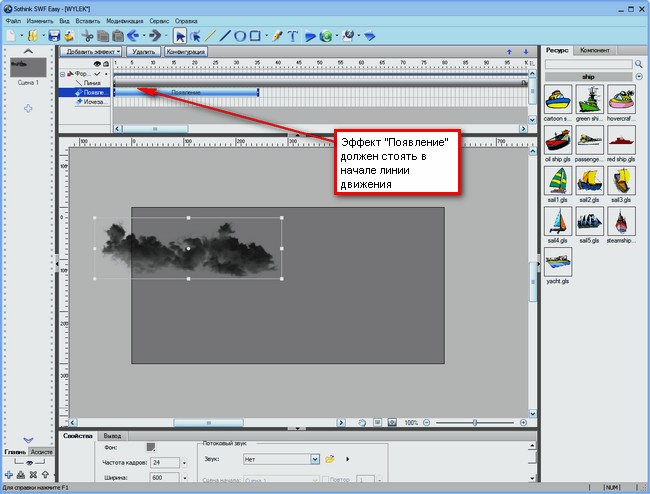
А эффект "Исчезновение" должен стоять в конце линии движения и заканчиваться одновременно с ней. Длина индикатора линии движения примерно 200 делений шкалы. Длина индикаторов эффектов "Появление" и "Исчезновение" 20-30 делений.
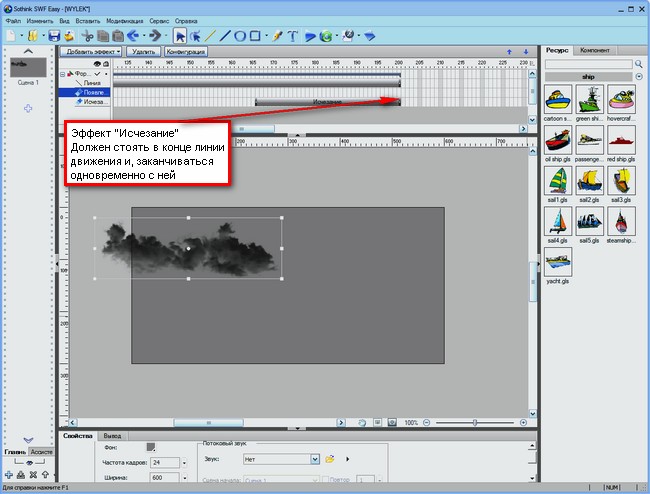
Это должно выглядеть примерно так:

Теперь импортируем второе облако. Все делаем точно так же , но задаем движение навстречу первому облаку.

Импортируем третье облако. Эффекты те же, но движение чуть наискосок, чтобы облако смещалось немного вниз. Добавляем еще облака( Сколько? Да на сколько у кого хватит терпения!). Эффекты оставляем те же и постоянно, для каждого нового облака меняем направление движения.. и, на временной шкале сдвигаем индикаторы так, чтобы все облака начинали движение в разное время.
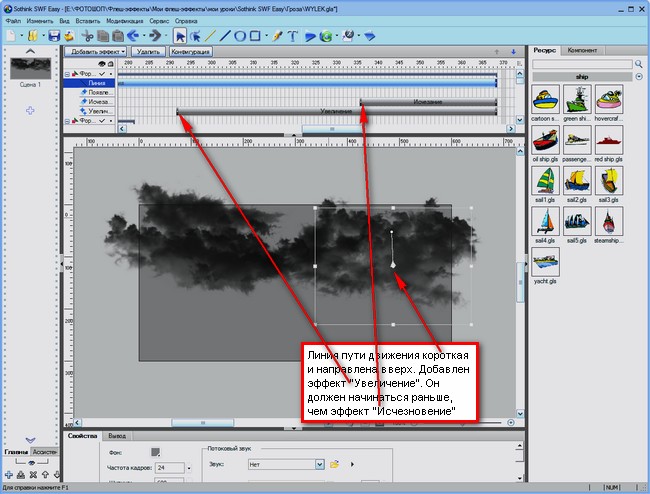
Теперь импортируем облако и сделаем такой эффект. Линия движения короткая и направлена вверх. К эффектам, которые мы применяли к предыдущим облакам добавим ещё один -"Добавить эффект" / "Акцент" / "Увеличение". Он должен начинаться раньше эффекта "Исчезновение" и заканчиваться вместе с ним. Сделаем 3 таких облака. 2 с краев и одно в центре грозовых туч. Индикаторы сдвинуть так, чтобы они появлялись и исчезали в разное время. Они будут появляться и увеличиваясь в размерах надвигаться на Вас. Импортируем ещё одно облако, растянем его до щирины рабочего поля, зададим ему черный цвет процентов на 50. Щелкнем на нем правой кнопкой мышки- "Порядок" / "Отправить назад" тем самым отправив его на задний план . Оно будет фоном для грозовых облаков. К нему мы не применяем никаких эффектов, оно будет стоять на месте.
Должно получиться примерно так.

Теперь, создаем в фотошопе круглой размытой кистью пятно белого цвета и, растягиваем его в горизонтальный эллипс. Назовем его "Всполох молнии". Импортируем его в нашу программу.
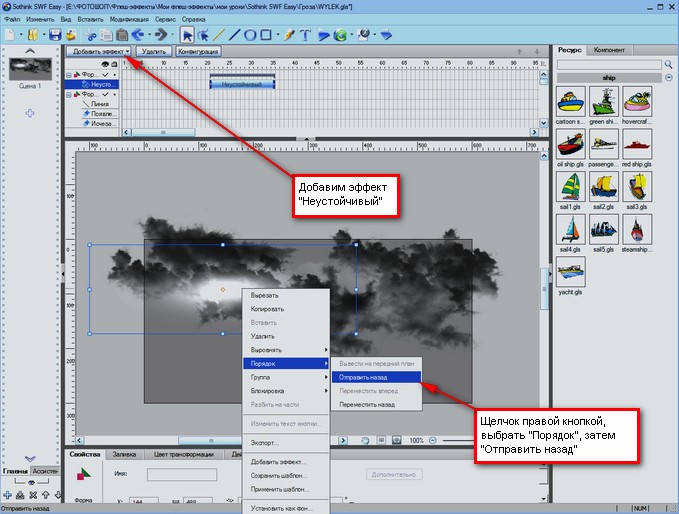
Выбираем понравившееся место. Применяем к нему эффект "Неустойчивый" и отправляем на задний план. Индикатор эффекта должен быть достаточно коротким, чтобы вспышки молнии были короткими. Импортируем еще один "Всполох" и размещаем его немного правее и выше первого. Применяем те-же эффекты, что и к первому и отправляем на задний план. Индикатор первого "Всполоха" размещаем на 20-30 делений от начала временной шкалы. Индикатор второго на 80-90 делений.
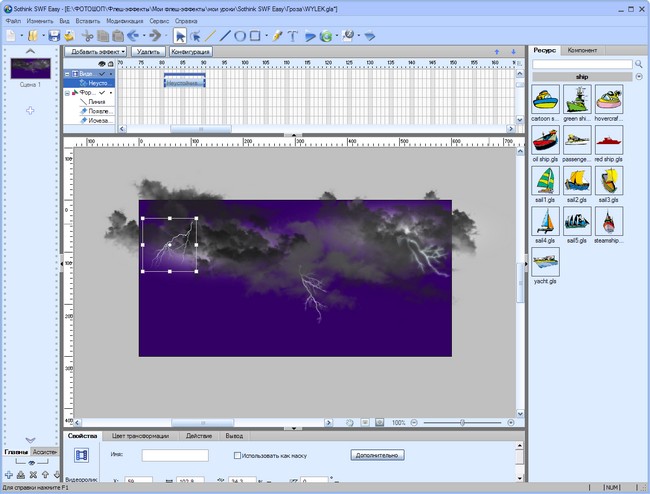
Теперь нам нужно добавить молнии. Находим у себя или в интернете рисунки молний в формате "PNG" на прозрачном фоне. Импортируем на рабочее поле и расставляем в разные места грозовых облаков. Применяем эффекты для двух молний "Неустойчивый" и для одной "Пружина". Индикаторы должны быть короткими. Расставляем на разное расстояние от начала временной шкалы.
Смотрим, что получилось.
Ну, а теперь вставим в какую нибудь картинку.
Для большего эффекта можно вставить звуковой файл.
Ну, вот и все! Удачи в творчестве!
Серия сообщений "Mои уроки Flash":
Часть 1 - Урок по Sothink SWF Easy (создание эффектов)
Часть 2 - Урок Sothink SWF Easy (эффекты со звездами)
Часть 3 - Урок Sothink SWF Easy (Луна)
Часть 4 - Урок Sothink SWF Easy (Гроза)
Часть 5 - Урок Sothink SWF Easy ( День защитника Отечества)
Часть 6 - Урок Sothink SWF Easy ( 8 Марта )
...
Часть 13 - Создаем плеер в Sothink SWF Quicker
Часть 14 - Меняем музыку и дизайн плеера
Часть 15 - Уроки: Интерфейс программы Sothink SWF Easy.